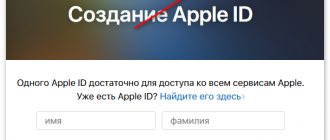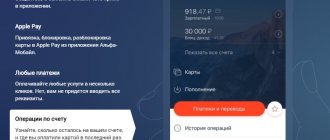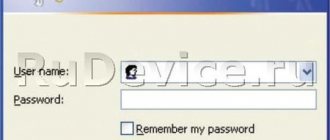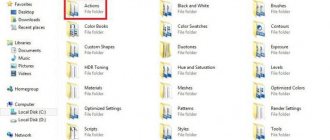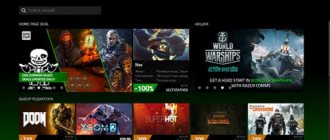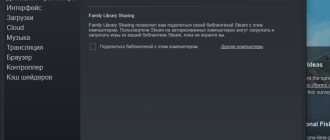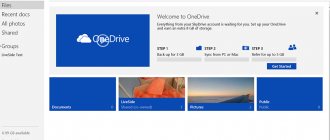Twitter (от англ. tweet — «щебетать», «чирикать», «болтать») — это система, которая позволяет пользователям отправлять текстовые заметки размером до 280 символов с помощью веб-интерфейса, SMS, службы мгновенных сообщений или сторонних программ-клиентов. Сообщения, созданные в социальной сети, называются твитами. Пользователей Twitter часто называют твитерянами или твиплами. Все пользователи могут добавлять и читать сообщения, написанные в «Твиттере», на сайте .
Зачем Twitter нужен компаниям
Тут начинается все самое интересное, т. к. многие компании не знают, зачем нужен «Твиттер» и как им пользоваться. Чтобы это понять, надо знать особенности системы и ее отличия от других соцсетей. Информация о планируемых, происходящих и произошедших событиях распространяется в «Твиттере» быстрее, чем на любом сайте или в соцсети. Есть данные, согласно которым скорость распространения информации в «Твиттере» составляет приблизительно 5 мин., на радио – 30 мин., по ТВ – 2 часа. «Твиттер» — это модно. «Твиттером» пользуются все компании, заинтересованные в продвижении на рынке, а также следящие за современными тенденциями и идущие в ногу со временем. Поэтому, если у вас есть «Твиттер», вы не только следуете своеобразной моде, но и делаете вашу компанию, продукт или сообщение известным для миллионов пользователей.
Как устроен «Твиттер»
Все зарегистрированные на официальном сайте пользователи «Твиттера» могут отправлять сообщения не длиннее 280 символов. В них может содержаться любая информация (новости, мнения, события, идеи), а также прикрепленные ссылки на страницы ресурсов (полезную информацию, новости, статьи, приколы и пр.). Особо популярны ссылки на видео и изображения (картинки, фото, приколы, музыку). Важными параметрами популярности пользователей являются число фоловеров и ретвитов их сообщения.
Фоловер
(от английского follow — «следовать») — последователь, т. е. человек, следящий за сообщениями определенного пользователя ресурса. Если у вас много подписчиков, это означает, что им полезен и интересен предлагаемый вами контент.
Ретвит
– публикация вашего сообщения другим пользователем, перенос на его страницу. Для повторения сообщения нужно нажать специальною кнопку Retweet или вставить до цитируемого сообщения буквы RT. Если сообщение цитируется, значит, что оно интересное и пользователи хотят поделиться им со своими подписчиками. Система ретвитов — это отличный способ популяризировать сообщение для друзей и друзей друзей.
Многомиллионная аудитория может донести одно сообщение до большого количества людей, если она посчитает его интересным и важным. По сути, «Твиттер» позволяет бесплатно рекламироваться среди современной, большой и мобильной аудитории.
Вход на мою страницу Твиттер без пароля
Если случилось так, что вы не помните пароль, попытаемся восстановить доступ в аккаунт. Выполните следующие действия:
- Зайдите в программу.
- Возле строки для ввода пароля найдите надпись „Забыли пароль?“.
- В новом окне введите указанные личные данные.
- При неверном их заполнении, система оповестит о том, что такой учетной записи не найдено. Если пользователь указал верную информацию, то система предложит сбросить пароль от профиля по электронной почте.
- Кликните „Продолжить“.
- На указанный электронный ящик придет ссылка со сбросом пароля.
- Зайдите на свой e-mail и проверьте наличие письма.
- Если его нет, поищите в папке „Спам“ или „Социальные сети“.
- Выполните действия, указанные в письме. Нажмите „Изменить пароль“. Придумайте новые данные для защиты аккаунта.
- Заполняем две строки одинаковыми данными.
- Выбираем „Отправить“.
Что можно написать
Своим постом вы должны донести до аудитории определенную мысль, интересную информацию или мнение. Только так вы сможете получить много ретвитов, а за вашей страницей будет следить большое количество фоловеров. Вы можете сообщать в своих твиттах о проводящихся акциях или новостях компании, которые будут интересны широкой аудитории, выкладывать интересные фото и видео, относящиеся к вашей отрасли, размещать ссылки на полезные материалы, рассказывать новости в вашей отрасли или размещать на них ссылки, делиться мнениями вашей компании по вопросам, обсуждаемым как в Интернете в целом, так и в группах пользователей социальной сети, делиться советами и консультировать по вопросам, в которых компетентны сотрудники вашей компании. При грамотном подходе пользователи «Твиттера» будут всегда обращаться к вам как к эксперту в своей области. Потенциальные клиенты увидят, что вы всегда владеете самой свежей, интересной и полезной информацией, относящейся к вашей сфере работы.
Что такое Твиттер?
Твитами (от «твит») называют короткие сообщения, размер которых составляет 140 символов. Так, с их помощью пользователи данной социальной сети пишут различные лаконичные тексты, публикуют хэштеги, а также ссылки на изображения, видео. Твиты могут быть обращены как ко всем подписчикам (фолловерам), так и к конкретному пользователю в сети.
Многие известные люди с разных уголков мира имеют свой аккаунт в Twitter. Благодаря этому СМИ, поклонники знаменитостей узнают самые последние новости из жизни звездных людей. Владельцы смартфонов, айфонов, планшетов, айподов очень часто заходят в Твиттер с этих гаджетов, когда есть доступ к Интернету. Это очень комфортно не только дома, но и на работе во время перерыва, на отдыха, в общественном транспорте и т.д.
Как сделать «Твиттер» популярным
«Твиттер» представляет собой такой же канал общения с аудиторией, как и остальные. Правила общения в этой социальной сети такие же, как и в других.
Внимательно относитесь к вашим последователям. Наиболее интересных пользователей можете сами рекомендовать для следования. Не забывайте благодарить пользователей за их ретвиты.
- Ведите себя вежливо со всеми пользователями.
- Отвечайте на отправленные вам сообщения, а также на те, в которых вас упоминают.
- Пишите действительно интересную и актуальную информацию, которая может являться полезной другим. Публикация только сухих новостей и самореклама не принесут вам пользы.
- Старайтесь добавлять новые сообщения хотя бы раз в день. Если вы не можете опубликовать что-либо интересное, лучше не публикуйте ничего.
- Делайте ретвиты. Это считается одним из важных правил поведения в «Твиттере». Если вам понравилось сообщение пользователя и кажется интересным, не копируйте его и не выдавайте за ваше. Cделайте ретвит и укажите автора поста.
- Не публикуйте по 10 сообщений сразу. Спам раздражает и может привести к блокировке.
- Старайтесь дополнять сообщения ссылкой на полную версию материала, картинку или видео. Картинки и видео особенно быстро распространяются по Сети с помощью «Твиттера».
- Не рассылайте рекламу и спам. За это ваш профиль может быть забанен.
У новичков распространено мнение, что добавление всех подряд для следования (follow) полезно. Мы советуем не делать этого. Добавляйте только интересных вам людей и не засоряйте профиль. При соответствии всем приведенным выше правилам ваша компания будет иметь большое преимущество перед конкурентами.
Что делать после регистрации
После того как регистрация аккаунта успешно пройдена, соцсеть предложит вам сделать выбор категорий, которые могут вас заинтересовать. Вы можете пропустить этот этап, но, чтобы улучшить конвертацию новостей, лучше указать интересующие разделы. Затем вам нужно перенести контакты из телефонной книги (если при регистрации указали телефонный номер) или e-mail (при вводе электронной почты). Вы можете пропустить и этот шаг и нажать кнопку «Не сейчас». После прохождения регистрации пользователь может изменить номер телефона, собственный логин в «Твиттере», адрес электронной почты.
На главной странице вы можете:
- выполнить загрузку фотографии профиля;
- заполнить раздел «О себе»;
- добавить шапку;
- указать местоположение;
- ввести адрес собственного сайта;
- указать дату рождения;
- поменять цвет темы.
Регистрация в Твиттере на официальном сайте
Зарегистрироваться в Твиттере можно абсолютно бесплатно.
Регистрироваться я рекомендую именно на официальном сайте, не важно, пользоваться будете Твиттером с компьютера или с мобильного телефона на Андроид. Ведь через браузер на сайт можно зайти абсолютно с любого устройства. А потом, если понадобятся приложения для Андроид или Яблочной техники, вам не обязательно будет через них регистрироваться, достаточно будет просто ввести свой логин и пароль.
Если планируете пользоваться Твиттером через мобильное приложение, то все-равно лучше вначале пройти регистрацию именно на сайте https://twitter.com/ . Заходим на него.
В окошке для регистрации заполняем Имя и Фамилию, вводим адрес электронной почты, а также придумываем пароль. Жмем на кнопку «Регистрация».
Если у вас надписи на английском языке, а вы хотите зарегистрироваться в Твиттере на русском, то в правом верхнем углу выберите русский язык.
Можете также оставить птичку напротив пункта «Адаптировать Твиттер, исходя из недавно посещенных веб-страниц». Я подробно не изучал этот вопрос и технологию, но, если вы отметите этот пункт, то вам будут предлагаться к чтению аккаунты, согласно тематике, которой вы интересуетесь.
мем на кнопку «Регистрация».
Следующий пункт это ввод номера вашего телефона. Таким образом, вы привяжете свой аккаунт в Твиттере к номеру. Его вводить не обязательно, поэтому, если вы хотите зарегистрироваться в Твиттере без номера телефона, то просто нажмите на ссылку «Пропустить».
На следующем этапе придумываем себе логин и жмем на кнопку «Далее»:
Нас уже приветствуют в Твиттере:
Далее вам предложат выбрать тематики, которые вас интересуют, чтобы после предложить тематические аккаунты для подписки. Можете вообще ничего не выбирать и нажать на кнопку «Продолжить».
Далее нам предложат импортировать контакты из других сервисов. Этого точно можно не делать. Для чего в Твиттере ваши контакты с аккаунтов Яндекса или Гугла, если они вообще у вас таковые имеются.
Далее нам предлагают подписаться на аккаунты, согласно тематикам, которые вы выбрали. Можете убрать птички, а можете оставить и подписаться, чтобы было кого читать первое время.
Уведомления в браузере я бы также не включал, пропустите этот пункт.
Вот, в принципе и все, мы успешно прошли регистрацию и теперь нам осталось лишь подтвердить адрес своей электронной почты. Это обязательный пункт. Перейдите в свой почтовый ящик, который вы указывали, посмотрите письмо от Твиттера и нажмите на кнопку «Подтвердить сейчас».
Если у вас уже есть аккаунт в твиттере и вы хотите зарегистрировать еще один, то достаточно просто выйти из действующего и начать регистрацию заново.
Ничего сложного, неправда ли.
Верификация аккаунта
Верификация — это подтверждение подлинности учетной записи. Эта процедура требуется крупным блогерам, популярным в «Твиттере» или иных соцсетях и имеющим большое количество фоловеров. Верификация профиля происходит через спецформу в настройках учетки. Укажите в запросе номер телефона, подтвержденный и указанный при регистрации, e-mail, фото профиля, личную информацию, личный блог или сайт, отсутствие защиты Twitter. Чтобы верифицировать личную страницу, требуется указать дату рождения. Для успешной верификации надо иметь большую целевую аудиторию, а также популярность за пределами этой соцсети. Например, иметь личный сайт, YouTube-канал, блог, страницу на «Википедии» и пр. С помощью подтверждения профиля пользователи будут выделять оригинальную страницу среди фейков. Срок верификации составляет до одного месяца.
Создаем аккаунт в Twitter
Томить вас долго не будем и сразу же перейдем к инструкции. К счастью начинающих пользователей, схема очень простая и доступная, даже если вы в принципе интернетом пользуетесь недавно.
Итак. Первый шаг – открываем сайт twitter.com. Что видим? Начальную страницу с формой авторизации/регистрации. Так как у нас еще нет своего твиттер-аккаунта, мы должны его зарегистрировать. Но сначала посмотрите – на русском языке представлен сайт? Если нет, то поменяйте язык по умолчанию, кликнув на соответствующее поле в верхней правой части странички. Для этого нужно ввести некоторые свои данные, а именно:
- имя и фамилию;
- адрес электронной почты;
- пароль.
Далее система проверит эти данные. Не поленитесь кликнуть на «Дополнительные настройки». Здесь по дефолту установлены галочки напротив двух функций – разрешению находить нас по e-mail и номеру телефона. В принципе, их можно убрать, если вы хотите сохранить свою конфиденциальность.
Как только все будет готово, кликаем на «Регистрация». И переходим ко второму этапу верификации своего нового акка – на этот раз через мобильный телефон. Вводим номер своего мобильника, проверяем смсочки, вбиваем полученный код подтверждения. Если по какой-то причине сделать это все не получается либо просто пока нет желания, кликаем «Пропустить». И без номера телефона создание профиля возможно, однако чем больше контактов укажете, тем вероятнее восстановление в случае потери пароля или проблем с доступом, если такие когда-либо возникнут.
Вам обязательно нужно подтвердить и указанный e-mail. Лучше не затягивать и сразу перейти в свою почту. Там по стандартной схеме нужно просто кликнуть на ссылку, присланную в сообщении.
Далее система Твиттера предложит вам отыскать среди пользователей своих друзей-знакомых либо потенциально интересные профили. Для этого нужно будет выбрать несколько категорий своих интересов, подтвердить при желании поиск по вашим адресным книгам на электронной почте и номере мобильного. Поиск людей в твиттере можно и упустить на этот момент, т.к. проводить его можно когда угодно.
А уже потом начинается самое увлекательное – заполнение своей странички. Здесь уже включаем фантазию. Ставим аватар, шапку странички, забиваем краткое инфо о себе. Адаптируем все под себя. И проверяем Настройки, конечно же. Но подробнее о них – уже в следующих статьях.
Изменение фотографии профиля
После того как вы авторизовались на сайте, будет открыта главная страница учетки. В верхней части вы увидите панель для быстрого доступа. Наведите курсор на правый верхний угол, а затем сделайте щелчок мышью. Откроется меню. В нем нужно выбрать «Настройки», а затем открыть «Профиль» и перейти по ссылке «Изменить фотографию». Затем выберите изображение на компьютере или сделайте снимок. После загрузки фото появится в профиле. Выбранная картинка отобразится рядом с опубликованными записями. Сделать профиль еще красивее поможет загрузка изображения шапки в требуемом разрешении. Здесь же пользователь может указать местоположение и имя, добавить информацию о себе, соединить аккаунт в Twitter и учетную запись в Facebook.
Основные настройки твиттера
Теперь предлагаю перейти к основным настройкам Twitter, их немного, поэтому это не займет много времени. Можно поменять фоновое изображение, изменить контактные данные, так же покопаться в настройках, изменить профиль и так далее. Давайте пройдемся по наиболее важным функциям и настройкам программы.
Все кнопки навигации находятся в верхней части страницы, можете нажать на каждую и посмотреть результат.
Если вы хотите написать сообщение (твит), можете это сделать в строке Написать твит.
Или нажать на кнопку белого пера на синем фоне — новый твит, набрать текст и отправить его в ленту новостей.
Для того, чтобы найти друзей или популярных пользователей можно нажать по двум синим ссылкам.
Если вы хотите зайти в настройки, то нужно нажать на шестеренку, которая находиться между поиском и новым твитом.
Далее переходим на вкладку настройки возле горячими клавишами и выходом.
Перед нами будет доступно восемь настроек, в каждую из которой можно зайти и изменить параметры, если это необходимо.
Если вы хотите поменять пароль — то заходите в пароль, добавить телефон — идем в телефон и так далее. Если вы часто пользуетесь телефоном или другим мобильным устройством, то на вкладке телефон можете скачать мобильное приложение твиттера на свое устройство.
Во вкладке профиль можно добавить фотографию и указать немного информации о себе. Не забудьте сохранить все изменения, если таковые будут.
Для того, чтобы изменить фоновое изображение своей странички в twitter можно зайти в оформление и выбрать изображение по вкусу.
Здесь можно выбрать тему из предложенных или настроить свою тему, для этого нужно нажать изменить фон и выбрать изображение на своем компьютере.
Ну и напоследок предлагаю перейти на вкладку пароль и указать номер мобильного телефона. Для чего это нужно спросите вы меня? Это нужно для более надежной защиты вашей учетной записи в твиттере.
В случаи попытки взлома или потери пароля, с помощью мобильного телефона можно будет восстановить доступ к своей учетной записи.
Как и обещал в конце статьи выкладываю небольшой видео урок как зарегистрироваться в твиттере.
Twitter регистрация новых пользователей
Создание нового поста
Как использовать «Твиттер» для общения? После того как вы настроили основные параметры, можете написать первый пост, который увидят все ваши подписчики. Для создания нового твита щелкните значок на верхней панели в правом углу. Возникнет окно, в котором вы можете описать какое-либо событие, разместить ссылку на фотографию или интересную информацию. Для добавления картинки кликните по изображению фотоаппарата на нижней панели в левом углу и загрузите снимок с компьютера. После того как текст будет готов, нажмите «Твитнуть». Приставка «#» позволяет создавать метки. С помощью хештегов можно найти темы по выбранным словам и вовлечь других пользователей в беседу.
Настройка созданной страницы
После того как аккаунт был сделан, вы по умолчанию получаете логин который генерируется из названия указанного е-мейл. Чтобы изменить его воспользуйтесь настройками профиля, а именно, этим разделом.
В строке «Имя пользователя» укажите логин, который будет отображаться в адресе (https://twitter.com/Login) и в упоминаниях (@Login).
Там же можно выбрать страну проживания, настроить отображение содержимого, выбрать язык или часовой пояс и множество других функций, с которыми мы рекомендуем вам ознакомиться.
Добавить фото
Загрузить первую аватарку к себе на страницу можно так: переходим на главную страницу и нажимаем на изображение фотоаппарата и в окошке, где должно быть фото появится выпадающее меню, где необходимо выбрать пункт «Загрузить фотографию». Далее, через открывшийся проводник выберите нужное изображение на своем компьютере и сохраните изменения.
Фото в шапку Twitter
Добавление изображения в верхнюю часть страницы происходит, так же как и при добавлении аватарки, только курсор мыши поднимаем выше и нажимаем на «Добавьте шапку». Если картинка слишком большая, ее можно регулировать, протягивая вверх и вниз. Каких либо ограничений в размере или качестве нет. Масштабирование и перемещение поможет выбрать оптимальный внешний вид.
Напишите свой первый твитт, добавьте друзей своих в свой список, общайтесь, читайте интересный твитты и не забывайте подписываться на обновления нашего сайта с помощью формы для подписки (вверху).
Теперь вы официальный пользователь социальной сети микроблогинга — Twitter!
Статья обновлена и дополнена: 26.07.2016 года.
GD Star Rating loading… Как зарегистрироваться в Twitter, 4.6 out of 5 based on 56 ratings Добавлено 12.12.2012
Создание личного сообщения
Для отправки письма одному из подписчиков кликните по изображению конверта вверху. Затем нужно выбрать «Новое сообщение». Возникнет окно, где нужно указать получателя и добавить текст письма. Затем щелкните по кнопке «Отправить сообщение». Вы также можете выбрать получателя из списка подписчиков и кликнуть по конверту. Далее перейдите в раздел «Отправить личное сообщение» и напишите текст.
Как использовать «Твиттер», чтобы набрать большое количество активных подписчиков? Для этого необходимо своевременно публиковать посты, способные заинтересовать читателей, а также постоянно поддерживать с ними контакт. Вы можете выбирать ленты, которые могут быть интересны другим пользователям. Это позволит привлечь подписчиков и увеличить трафик.
| (Голосов: 8, Рейтинг: 5) |